Catia图怎么转换为CAD格式?
设·集合小编 发布时间:2023-03-26 10:00:27 973次最后更新:2024-03-08 11:50:37
数字化建模时代徐多朋友拥有3D图纸的模型,一直想能否直接通过三视图出图而得到二维的图纸,避免自己再在CAD里绘制的麻烦,答案当然是可以的,今天就来告诉大家Catia图怎么转换为CAD格式,快来了解看看吧!
设·集合还有超多“CAD”视频课程,欢迎大家点击查看
工具/软件
硬件型号:雷神(ThundeRobot)911Zero
系统版本:Windows7
所需软件:CAD、Catia
方法/步骤
第1步
首先第一步打开你的三维图纸,以下这个图纸是我自己绘制的一个尺寸为M4大小的垫片,比较简单,但是对于结构复杂的零件图,或者装配图方法是一样的

第2步
第二步,点击左上角的工具栏,里面找到工程制图的命令,如下图所示,单击工程制图进行出图。

第3步
单击工程制图后得到如下界面,可以看见此处可以进行选择正视图,三视图,空白图纸等等命令,大家都可以进行尝试,得到自己想要的效果,我这里就简单的选择一个空白的图纸,单击即可。

第4步
进入到空白界面后,看到右边有一个视图的命令,如下图所示,可以进行选择正视图,当然也有左视图、俯视图的命令,大家可以自己找找看,这不一一演示。单击正视图命令后,按住Ctrl Tab键,进行窗口转换。


第5步
转换后来到刚刚那个三维建模的界面,选择你要出图的模型,如下图所示进行选择,后单击左键,就可以得到正视图


第6步
接着就是对文件进行保存了,单击保存命令,选择DWG文件格式进行保存到自己想要保存的文件夹即可
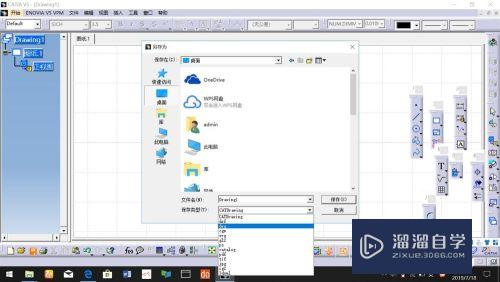
第7步
最后,双击打开自己保存的dwg格式的文件,用CAD打开就可以得到如下的图纸,是不是十分的简单与便捷呢。针对复杂的图纸上述方法依旧适用,相信大家一定能做到的。

- 上一篇:CAD中怎么给图纸添加背景效果?
- 下一篇:CAD图如何添加水印?
相关文章
广告位


评论列表